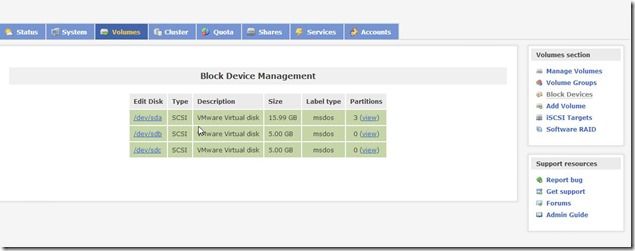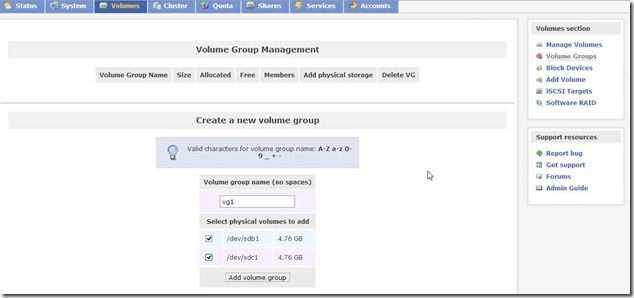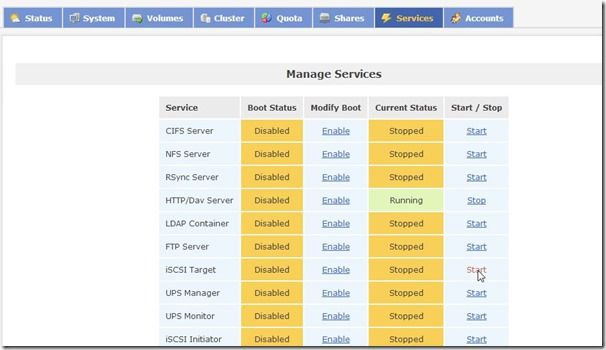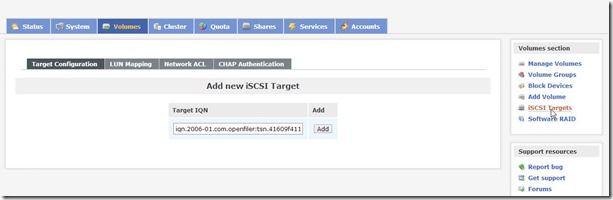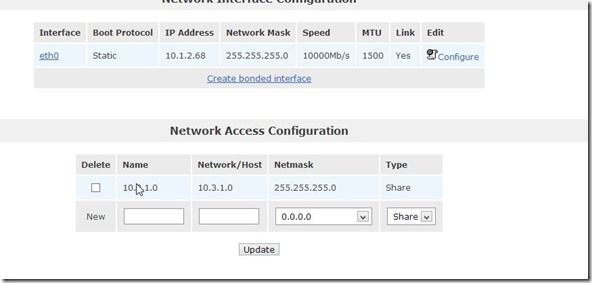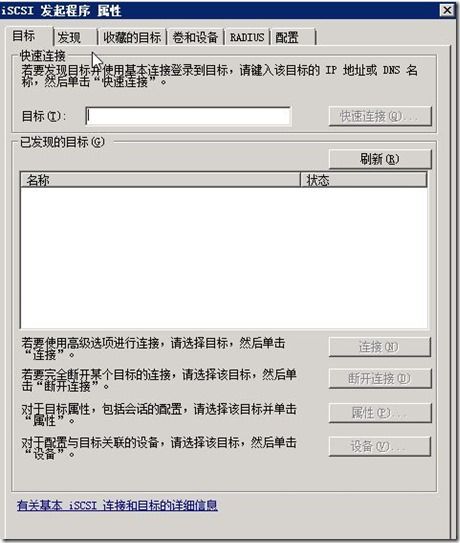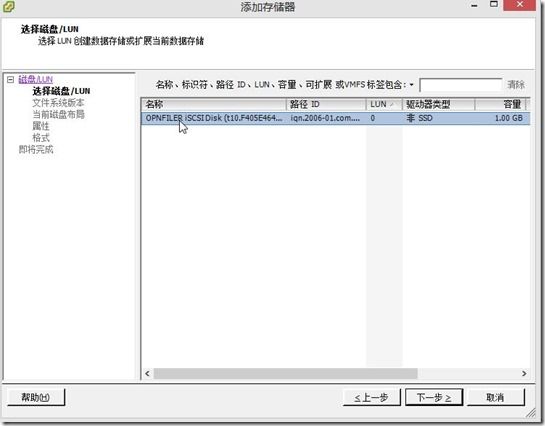在一般中小企业,或者对于个人做实验来说,购买一个昂贵的外置独立存储是不太可能的。而openfiler软件可以部署于服务器中,把服务器变成一台能够提供NAS、ISCSI等服务的外置存储。为此,中小企业首先可以准备一台支持大量硬盘的服务器,插满硬盘,可以考虑使用SAS盘(成本仍较高)或大量sata盘组成。个人的话可以直接通过VMworkstation部署一台VM安装openfiler来做实验即可。openfiler的下载地址如下:
http://www.openfiler.com/community/download
目前最新版本为2.99
openfiler的安装在此不赘述了,和安装windows操作系统差不多,按着提示一直next就可以安装完成。同时,网站也提供了OVF给大家以实现快速部署。以下只描述openfiler的日常维护与使用。
初始化设置
首先来看看openfiler初装后初始化流程:
硬盘转换成PV(物理卷)---->把PV组成一个VG(卷组)--->在VG中分配LV(逻辑卷,即分配LUN空间)--->设置ISCSI并分配LUN空间给ISCSI
1)硬盘转换成PV
首先登录openfiler,通常是https://IP:446,打开界面
初始用户名为openfiler,密码是password
选择volumes,此时没有任何PV,因此点击create new physical volumes
这里可以看到这个服务器上的所有硬盘,因为是linux,所以表现为SDA~Z
sda是安装了openfiler系统的硬盘,建议不要动这个硬盘。直接点击盘符,如点击/dev/sdb,出现
分区类型选择physical volumes,点击create,即可完成PV的转换。同理把所有存在的硬盘转换成PV
2)把PV组成一个VG(卷组)
完成所有的PV转换后,回到volumes菜单,会直接要求你新建一个VG组
设置一个名字,把需要加入VG的PV勾选即可。最后点击add volumes group完成VG的建立。
在实际应用中,我们可以分配多个VG,以满足不同业务系统的需要。如可以分配财务系统VG,安全系统VG等等。
建立VG后,也可以在以后有新硬盘时,添加新硬盘到VG中,如下图
只要在VG里点击 add physical storage即可
3)在VG中分配LV
进入volumes菜单,点击最右边的add volumes按钮
这里也可以先改变需要分配LV的VG
确定了需要分配LV的VG后,直接在下面设置具体的LUN名字,空间等
对于ISCSI来说,文件类型要选择block块类型。设置完成后,点击create即可完成LV的配置。
4)设置ISCSI并分配LUN空间给ISCSI
4-1)激活ISCSI服务。点击services菜单
把ISCSI targer服务给enable和start
4-2)分配IQN(IQN是ISCSI的唯一标识码,类似于互联网的域名)。点击volumes菜单,选择右边的ISCSI target
系统会随机分配一个IQN给ISCSI,直接点击add添加即可。此处我们可以添加多个IQN,这样的话每个IQN可以分配给不同的主机使用。
4-3)分配LUN给IQN target。直接点击上方的 LUN Mapping
可以看到刚才新建的LV,我们选择具体的的LV后,点击map即可。
4-4)设置能够访问该IQN的IP。首先点击system菜单,下拉到network access configuration
配置需要访问ISCSI的IP地址段,type选择share。
然后回到volumes菜单,重新选择右边的ISCSI target,选择network ACL
把运行访问该IQN TARGET的网段设置成 allow。
至此,openfiler的初始化设置完成。
——————————————————————————————————————————————————分割线
下面再来说说windows和exsi如何使用ISCSI。
首先要使用ISCSI,必须是存储到主机的网络是联通的。
windows使用方法
windows要使用ISCSI,是通过Initiator进行连接的。Initiator在w2k8已经默认安装了,如需要在XP和2003等老的操作系统使用,必须先安装Initiator。Initiator下载地址如下
http://www.microsoft.com/en-us/download/details.aspx?id=18986
安装过程直接NEXT即可,不再赘述。安装完成后运行,出现下图(以下截图为2008系统的,2003类似)
选择“发现”菜单,在目标门户中点击添加,配置ISCSI存储所在的IP,即openfiler服务器的IP。
点击确定后,完成发现。
如果openfiler设置正确且网络正常的话,此时我们可以在“目标”菜单中看到openfiler设置的IQN,如下
默认IQN处于不活动状态,我们只要点击连接,即可完成设置。
此时我们可以在windows的硬盘管理中看到新的硬盘
点击联机、初始化,创建简单卷,即可完成新硬盘的分区操作。
EXSI中ISCSI设置
登录vcenter---->选择EXSI主机---->配置--->存储适配器---->添加一个软ISCSI控制器。添加完成如下图所示
可以看到已创建了一个iSCSI Software Adapter
选择该Adapter,点击属性按钮,软件启动器属性必须是“启用”
选择“动态发现”,并配置openfiler的IP地址。配置完成
如果网络正常且openfiler配置正确的话,我们可以在“存储器”菜单中添加新的存储。我们可以看到openfiler设置的LUN,如下